注意
ここではGoogleアシスタントを使った、Googleカレンダーの予定の作成方法と、IFTTTを合わせた方法の比較をしています。IFTTTを合わせた方法だと、終日の予定と開始・終了時刻が命令した時の時間ジャストの予定が作れますが、(もしかしたら開始時刻+数値で終了時刻をズラせる方法もあるかもしれませんが未検証)今回は開始・終了時刻が命令した時の時間ジャストの予定を作ります。
※追記: 終日予定だけど、終了日時をズラす方法はこちら↓
やること
Googleアシスタントに話しかけて、
予定のタイトルはIFTTTにて決め打ち、
予定の開始・終了時刻が命令した時の時間ジャストの
短い予定を作成する。
経緯
薬飲んだ時間とか、愛猫がトイレした時間とか、いちいちGoogleカレンダーにメモっておきたいんです。
しかし、Googleカレンダーに「今!この予定を追加したい」という時、わざわざカレンダーアプリ開いて時間を「今」に設定して予定を作成…って面倒で、しばらくGoogleアシスタントから予定を追加してたんですが、それでもGoogleアシスタントさんとのやりとりが少々面倒だったし、予定の長さが指定した時間から「規定の長さ」になってしまうのが嫌でした。
流れ
- GoogleアシスタントからGoogleカレンダーに予定を作成する方法
- ルーティン機能を使ってちょっと簡単にした方法
- IFTTTを使ってもっと簡単にした方法
を順に紹介していきます。
Googleアシスタント→Googleカレンダー予定作成
まず、普通にルーティン機能を使わずに予定を作成してもらう方法(会話)はこんな感じです。

OK Google、予定を追加して

予定のタイトルは何ですか。

(タイトルを述べる)

日時を教えて下さい。

今

この予定を保存しますか。

保存する / はい

保存しました
やりとりが面倒くせぇ〜〜〜〜!!
しかも予定の長さは、開始時刻は話しかけた時の時間だけど、そこからGoogleカレンダーで設定している「規定の長さ(新しい予定に適用される規定の長さ)」になってしまう。規定の長さの指定可能な時間は最短15分なので、最短でも15分は継続する予定になってしまう。
そこで、ルーティン機能を使って会話を少し減らそうと頑張りました。しかし予定のタイトルを述べるくだりしか省略できず、規定の長さももちろん指定できず…
仕方なくしばらくはそのルーティン機能を使った方法を利用していました。その方法が以下。
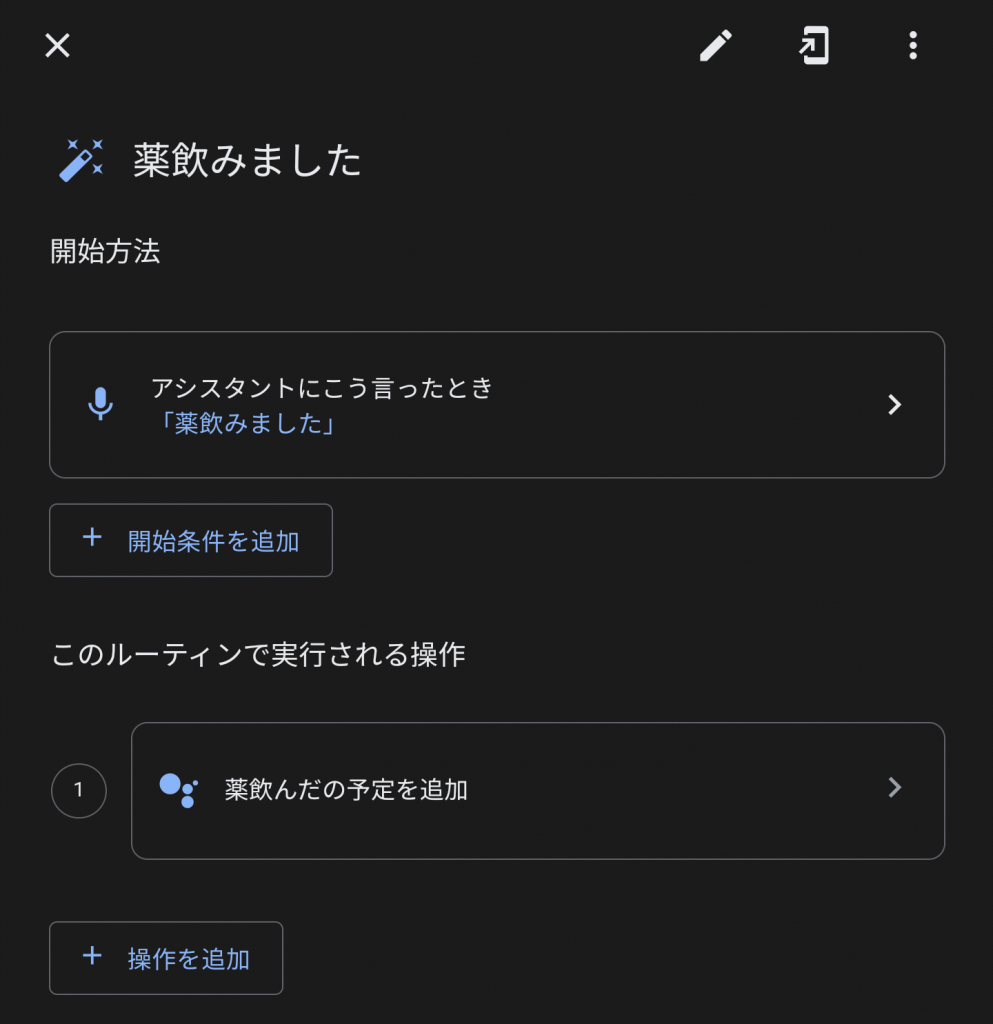
↑作成したルーティンはこんな感じ。
実際にGoogleアシスタントさんに命令していきます。

OK Google、薬飲みました


今
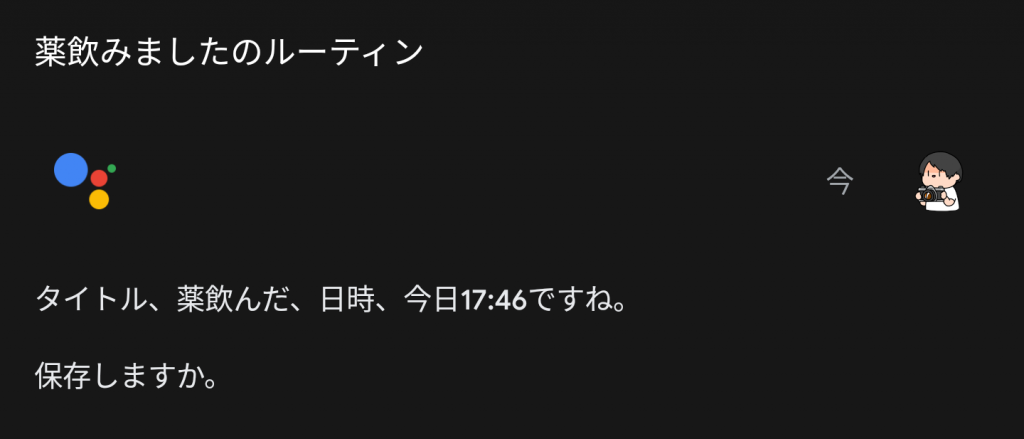

はい
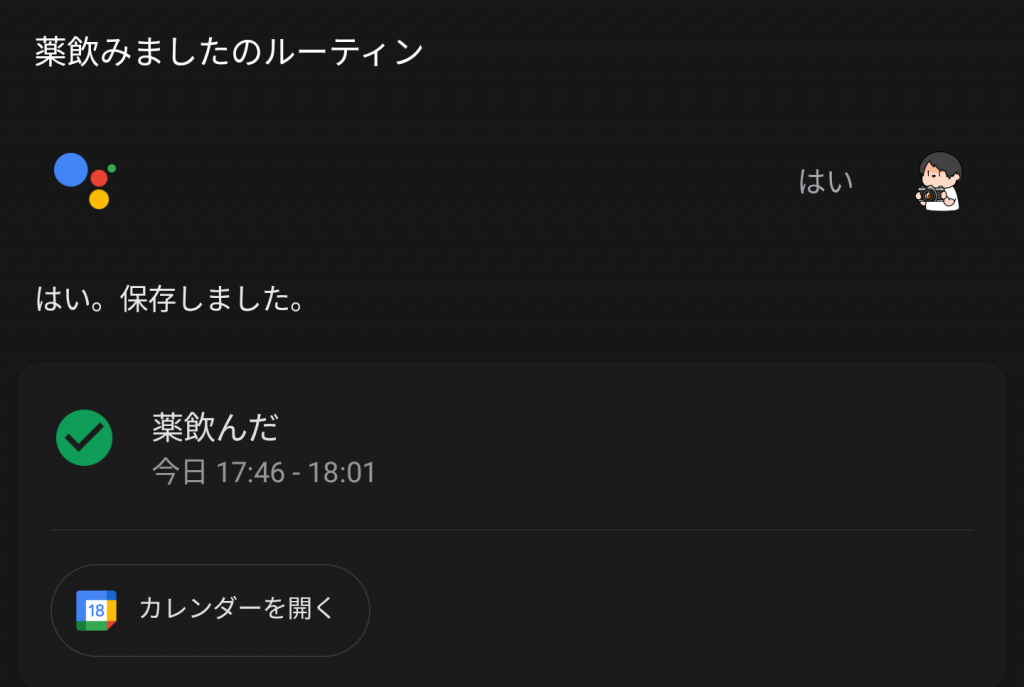
実際に作られた予定がこちら↓
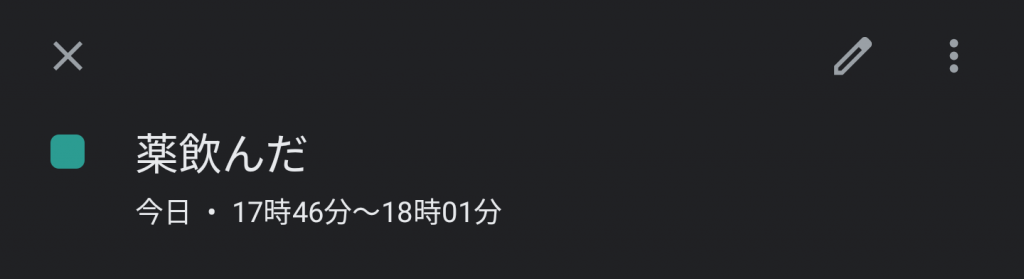
長さは規定の長さの15分に。それに、15分間ホーム画面に「薬飲んだ中」と表示されるのも嫌↓
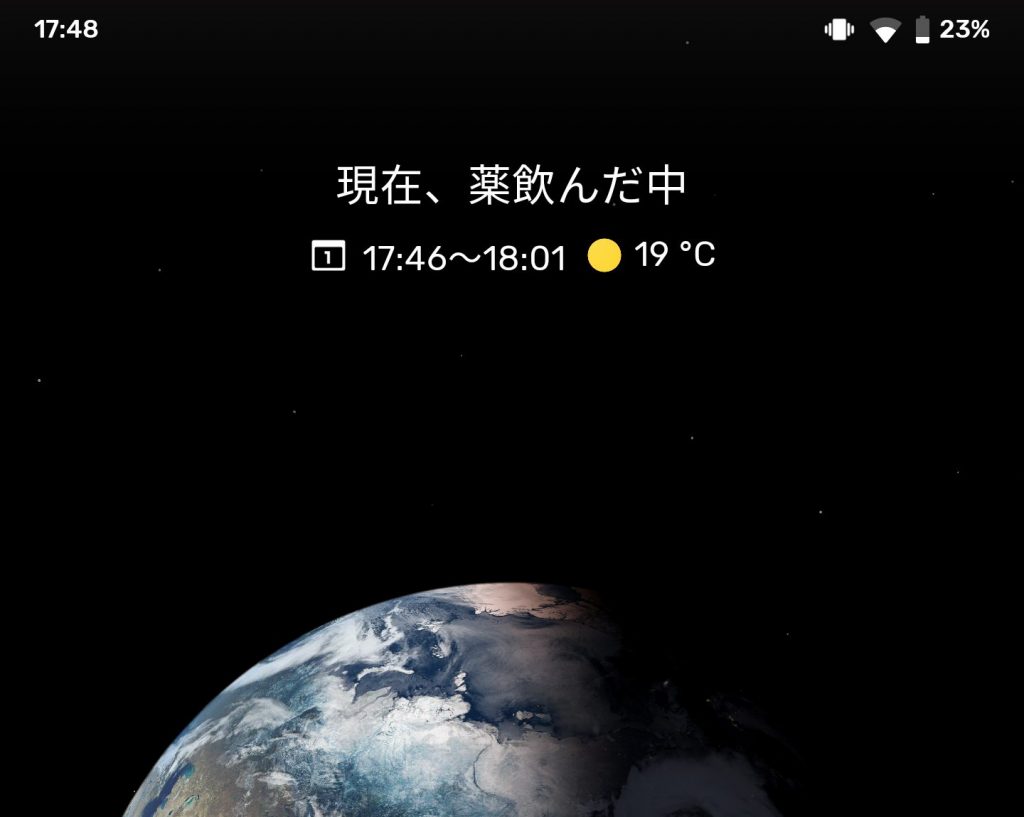
以上、ルーティン機能を使ってもやっぱり規定の長さになるし、やりとりもまだ面倒くさいんです。
そこで、IFTTTとGoogleアシスタントを連携できることを知り、IFTTTでの方法に。IFTTTを使用すると面倒なやりとりも規定の長さ問題も回避できます!
Googleアシスタント→IFTTT→Googleカレンダー予定作成
IFTTTにて、実際にアプレットを作成します。
まずトリガーとして「Google Assistant」>「Say a simple phrase」を選び、下記を入力しました↓
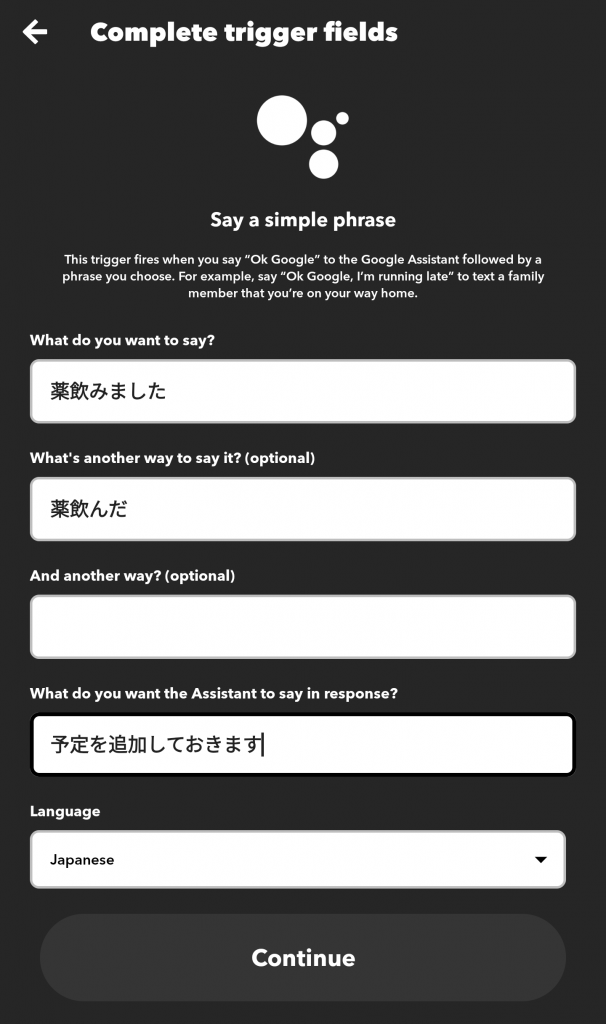
これで私が、

薬飲みました / 薬飲んだ
と言ったら、Googleアシスタントさんが、

予定を追加しておきます
と、より優秀なAIっぽいことを言って勝手にGoogleカレンダーに予定を追加しておいてくれるというシンプルな会話になるはず!
次は肝心なアクションを設定します。「Google Calendar」>「Create a detailed event」を選び、下記を入力しました↓
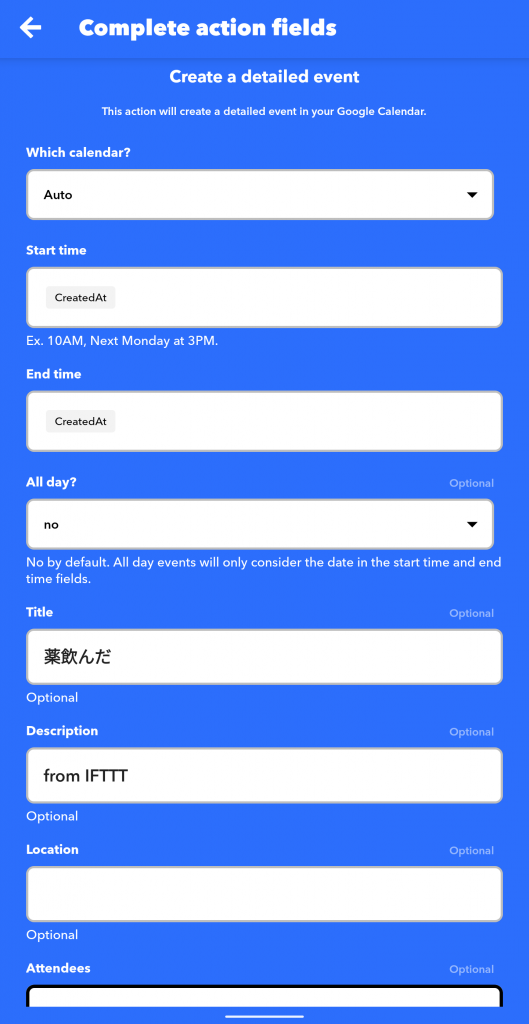
設定項目それぞれの役割は下記。
| Which calendar? | イベントを追加するカレンダーをプルダウンで選択。 普段のカレンダーと分けておくと見やすいです。 新規カレンダーの作成はGoogleカレンダーにて行えます。 |
|---|---|
| Start time | イベント開始日時。 |
| End time | イベント終了日時。 |
| All day? | 終日イベントかどうか。 yesにしたら終日イベントになります。 |
| Title | イベントタイトル。 |
| Description | イベント説明欄。 |
| Location | 位置情報欄。 |
| Attendees | 参加者追加、必要なければ空欄で。 |
イベント(予定)を追加するカレンダーを選び、開始時刻と終了時刻にGoogleアシスタントに話しかけた時刻が入るパラメータ {{CreatedAt}} を設定。終日か否かは「no」で、タイトルを「薬飲んだ」にして、説明欄は一応「from IFTTT」と入力。以上でアプレット作成完了します。
実際に動かしてみます。

OK Google、薬飲みました
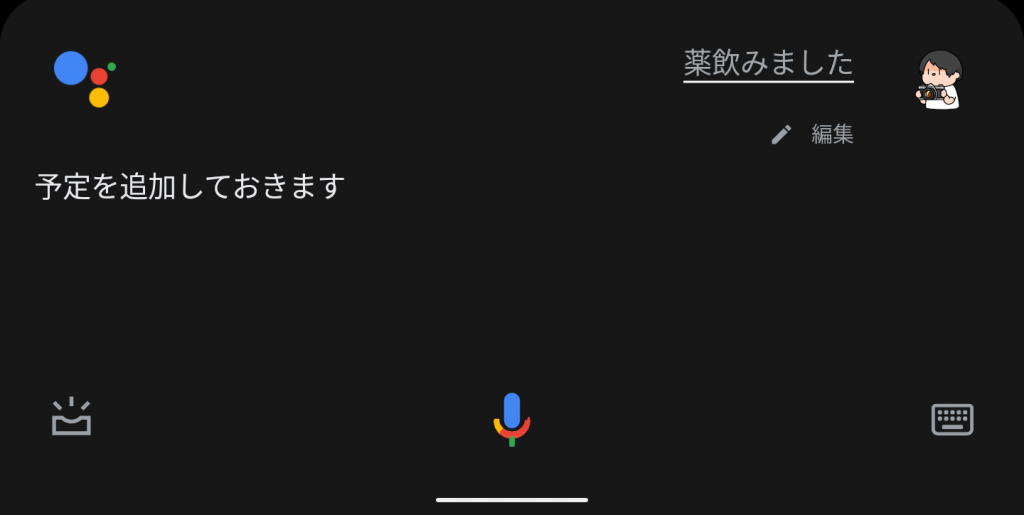
優秀〜〜〜〜〜〜〜〜〜〜!!!
実際作成された予定はこちら↓
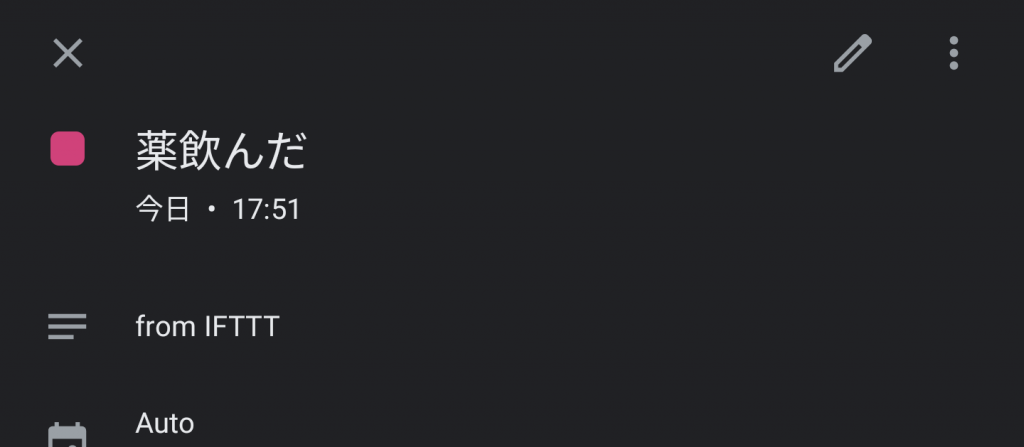
予定の開始・終了時刻が命令した時の時間ジャストになってる!会話も最小限で済むので、Google Homeへの言い逃げも可能!優秀〜〜〜〜!!!(言い逃げ:Google Homeの返事を待たずに離れてしまうこと)
追記(2022/08): GoogleアシスタントV2の場合のアプレット内容
| トリガー | GoogleアシスタントV2 | Activate scene | “薬飲んだ” | |
| アクション | Googleカレンダー | Create a detailed event | Start time | {{ActivatedAt}} |
| End time | {{ActivatedAt}} | |||
| All day? | no | |||
| Title | 薬飲んだ |
追記(2022/08): 「有効にして」を回避する場合Google Homeルーティン設定内容
| 開始条件 | アシスタントにこう言ったとき | “薬飲んだ” |
| アクション | 薬飲んだを有効にして | |
| 心地良いチャイムを鳴らす |
終わり
今回は非常に短い予定を作成しましたが、IFTTTのアクションの設定で終日イベントにもできるはずです。また開始時刻+数値で終了時刻をズラせる方法もあるかもしれません(曖昧)
IFTTTとルーティン機能を使わないでGoogleアシスタントさんにGoogleカレンダーに予定を追加してもらう方法は本当に命令が面倒だし、なんて言えば正しく拾ってくれるか探らねばならないし、返事を待つ間動けないしでストレスフルだったので、言い逃げできるくらいに省略できたので超助かります。
IFTTT Proを契約してるのでIFTTTは今後もじゃんじゃん使っていってQOL上げていこうと思います。

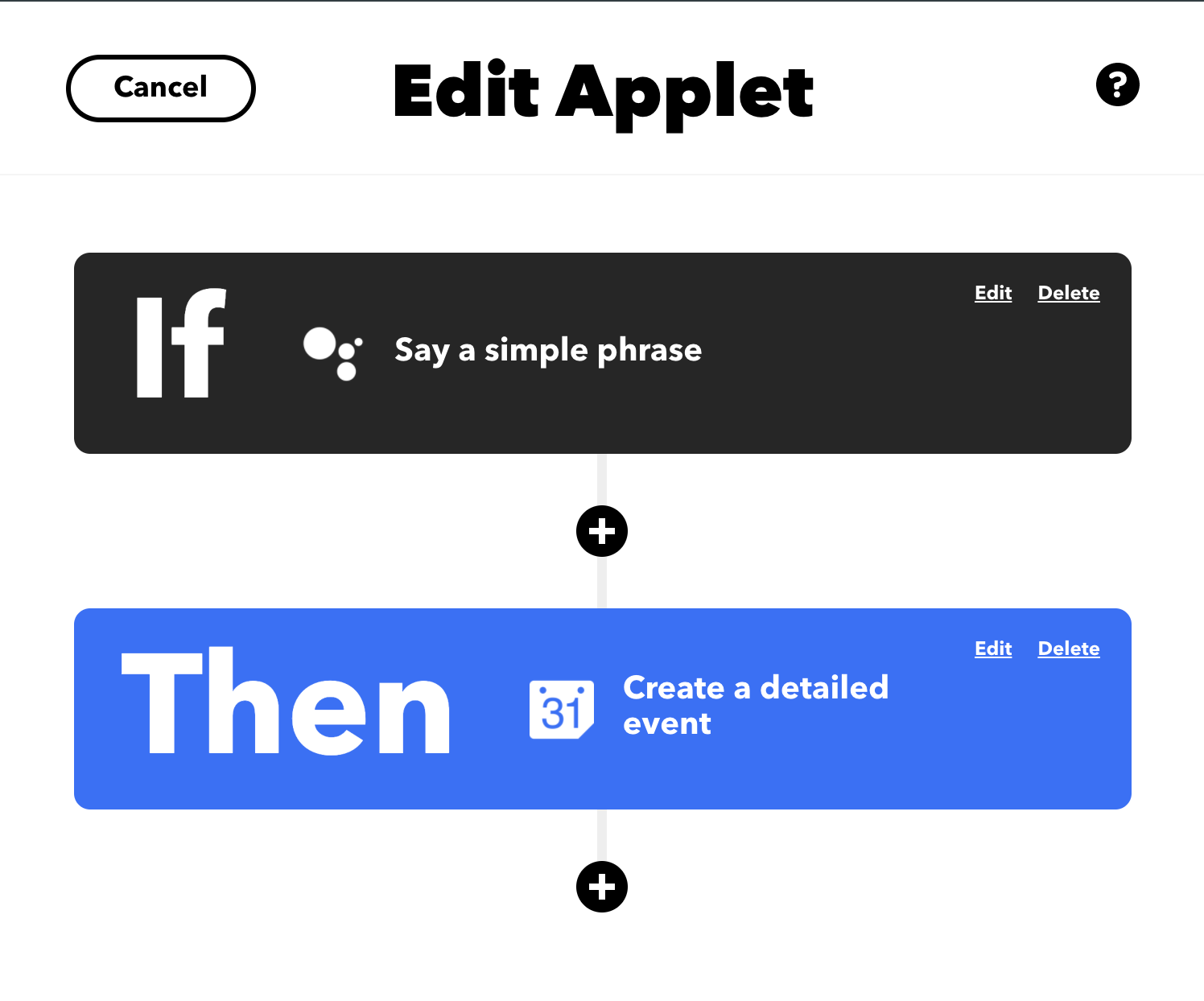
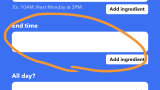
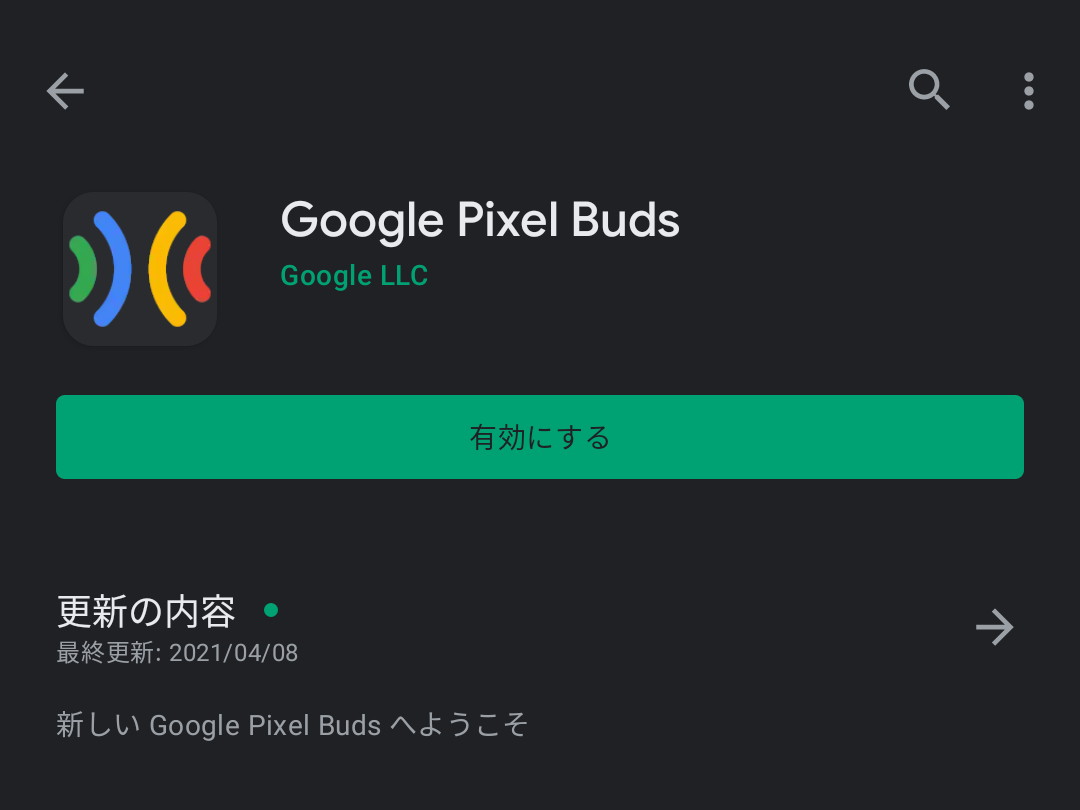
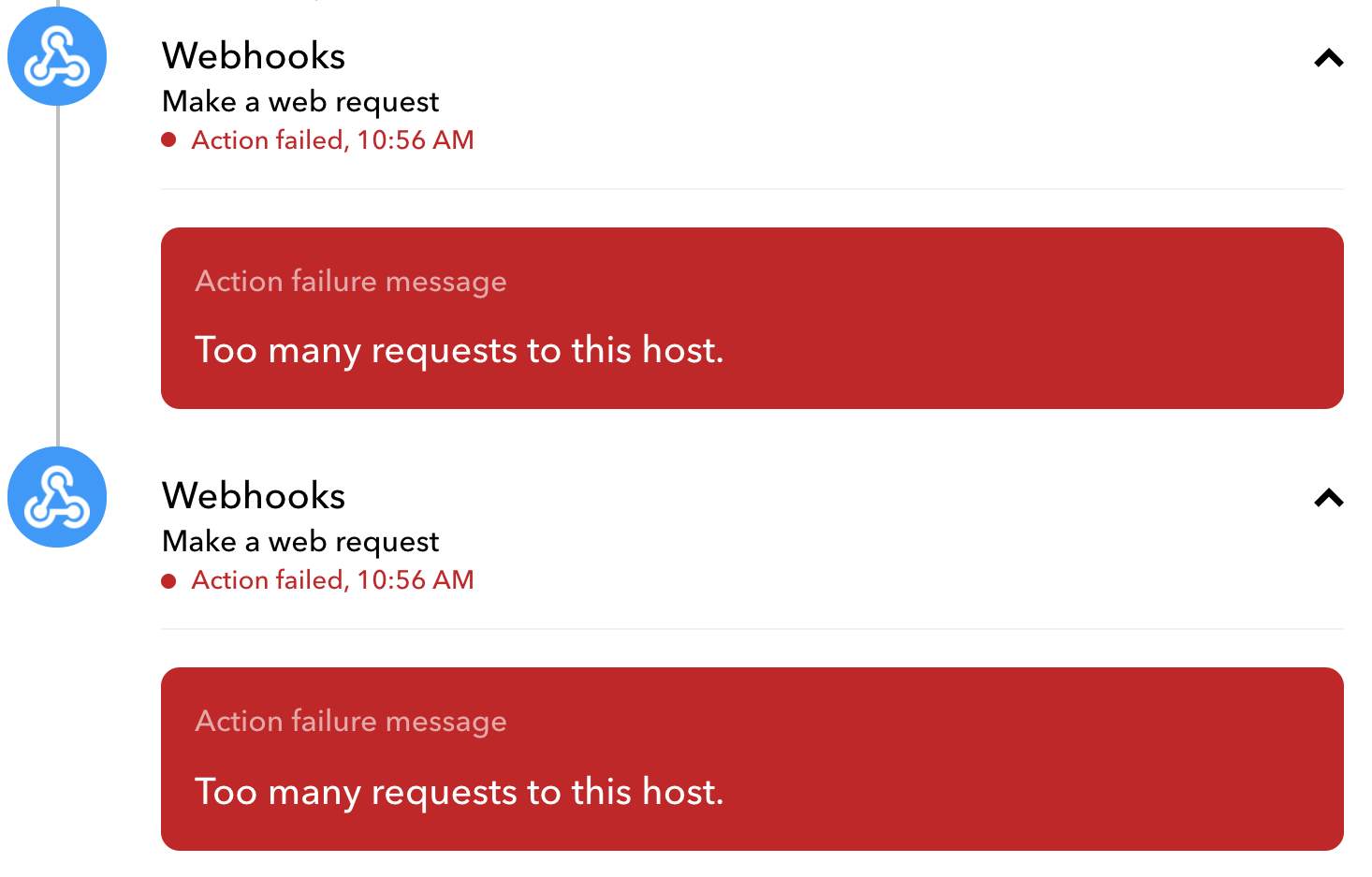
コメント